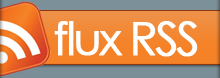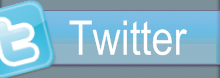- Accueil
- Base Debian
- Tutoriels
- Outils
- Actualités
- Liens
- Blog
- Contact
- Visiteurs
Installation debian Sarge avec VMWare sous Ubuntu
 |
03/12/2006 - 12407 consultations -
Ce tutoriel vous présente comment installer debian Sarge dans une image virtuelle avec VMWare Player sous Ubuntu Linux |
Installer vmware player :
Se placer dans le dossier vmware créé dans votre home et créer le fichier de lancement de l'image debian :
Y insérer le code suivant :
Installer QEMU afin de générer l'image disque :
Créer l'image disque :
On place le cd Debian Sarge dans le lecteur, il ne vous reste plus qu'à démarrer VmWare Player :
Applications >> Outils Système >> Vmware Player
On arrive dans le dossier /home/nicolo
On clique sur le dossier vmware puis on ouvre le fichier debian.vmx
Vmware Player démarre, le cd de boot se lance ... on attaque l'installation de Debian Sarge ... c'est gagné ;-)
Les fichiers créés sont :
sudo apt-get install vmware-player
Un lien VmWare Player dans Applications >> Outils Système est ajouté.Se placer dans le dossier vmware créé dans votre home et créer le fichier de lancement de l'image debian :
cd /home/nicolo/vmware
nano debian.vmx
nano debian.vmx
Y insérer le code suivant :
#!/usr/bin/vmplayer
config.version = "8"
virtualHW.version = "3"
ide0:0.present = "TRUE"
ide0:0.filename = "debian.vmdk"
memsize = "256"
MemAllowAutoScaleDown = "FALSE"
ide1:0.present = "TRUE"
ide1:0.deviceType = "cdrom-raw"
ide1:0.fileName = "auto detect"
ide1:0.autodetect = "TRUE"
floppy0.present = "FALSE"
ethernet0.present = "TRUE"
usb.present = "TRUE"
sound.present = "TRUE"
sound.virtualDev = "es1371"
displayName = "Debian Sarge"
guestOS = "linux"
nvram = "debian.nvram"
MemTrimRate = "-1"
ide0:0.redo = ""
ethernet0.addressType = "generated"
uuid.location = "56 4d 9e 9c 38 9c cb 66-b1 23 09 0d 80 23 65 18"
uuid.bios = "56 4d 9e 9c 38 9c cb 66-b1 23 09 0d 80 23 65 18"
ethernet0.generatedAddress = "00:0c:29:23:65:18"
ethernet0.generatedAddressOffset = "0"
ethernet0.connectionType = "nat"
tools.syncTime = "TRUE"
ide1:0.startConnected = "TRUE"
uuid.action = "create"
checkpoint.vmState = ""
tools.remindInstall = "TRUE"
config.version = "8"
virtualHW.version = "3"
ide0:0.present = "TRUE"
ide0:0.filename = "debian.vmdk"
memsize = "256"
MemAllowAutoScaleDown = "FALSE"
ide1:0.present = "TRUE"
ide1:0.deviceType = "cdrom-raw"
ide1:0.fileName = "auto detect"
ide1:0.autodetect = "TRUE"
floppy0.present = "FALSE"
ethernet0.present = "TRUE"
usb.present = "TRUE"
sound.present = "TRUE"
sound.virtualDev = "es1371"
displayName = "Debian Sarge"
guestOS = "linux"
nvram = "debian.nvram"
MemTrimRate = "-1"
ide0:0.redo = ""
ethernet0.addressType = "generated"
uuid.location = "56 4d 9e 9c 38 9c cb 66-b1 23 09 0d 80 23 65 18"
uuid.bios = "56 4d 9e 9c 38 9c cb 66-b1 23 09 0d 80 23 65 18"
ethernet0.generatedAddress = "00:0c:29:23:65:18"
ethernet0.generatedAddressOffset = "0"
ethernet0.connectionType = "nat"
tools.syncTime = "TRUE"
ide1:0.startConnected = "TRUE"
uuid.action = "create"
checkpoint.vmState = ""
tools.remindInstall = "TRUE"
Installer QEMU afin de générer l'image disque :
sudo apt-get install qemu
Créer l'image disque :
qemu-img create -f vmdk debian.vmdk 2G
On place le cd Debian Sarge dans le lecteur, il ne vous reste plus qu'à démarrer VmWare Player :
Applications >> Outils Système >> Vmware Player
On arrive dans le dossier /home/nicolo
On clique sur le dossier vmware puis on ouvre le fichier debian.vmx
Vmware Player démarre, le cd de boot se lance ... on attaque l'installation de Debian Sarge ... c'est gagné ;-)
Les fichiers créés sont :
ls -hl
total 537M
-rw------- 1 nicolo nicolo 8,5K 2006-12-01 22:38 debian.nvram
-rw------- 1 nicolo nicolo 281M 2006-12-02 00:14 debian.vmdk
-rw------- 1 nicolo nicolo 256M 2006-12-01 21:24 debian.vmem
-rw------- 1 nicolo nicolo 0 2006-12-01 02:47 debian.vmsd
-rw------- 1 nicolo nicolo 970K 2006-12-01 22:38 debian.vmss
-rw------- 1 nicolo nicolo 955 2006-12-01 22:38 debian.vmx
total 537M
-rw------- 1 nicolo nicolo 8,5K 2006-12-01 22:38 debian.nvram
-rw------- 1 nicolo nicolo 281M 2006-12-02 00:14 debian.vmdk
-rw------- 1 nicolo nicolo 256M 2006-12-01 21:24 debian.vmem
-rw------- 1 nicolo nicolo 0 2006-12-01 02:47 debian.vmsd
-rw------- 1 nicolo nicolo 970K 2006-12-01 22:38 debian.vmss
-rw------- 1 nicolo nicolo 955 2006-12-01 22:38 debian.vmx